在日常办公时,很多小伙伴都会需要使用到wps表格这款软件,在其中有一个“查找”功能,使用该功能我们可以实现快速批量查找想要的指定数据内容,非常地方便实用。如果我们需要
在日常办公时,很多小伙伴都会需要使用到wps表格这款软件,在其中有一个“查找”功能,使用该功能我们可以实现快速批量查找想要的指定数据内容,非常地方便实用。如果我们需要在电脑版WPS表格中进行快速查找,小伙伴们指定具体该如何进行操作吗,其实操作方法是非常简单的。我们只需要按Ctrl+F键打开窗口后输入需要的查找内容,根据需要设置查找范围等参数后点击“查找全部”,然后就可以看到成功查找处指定内容了,系统会自动选中相应内容方便我们快速查看和编辑数据。接下来,小编就来和小伙伴们分享具体的操作步骤了,有需要或者是有兴趣了解的小伙伴们快来和小编一起往下看看吧!
操作步骤
第一步:使用WPS打开需要进行快速查找的excel;
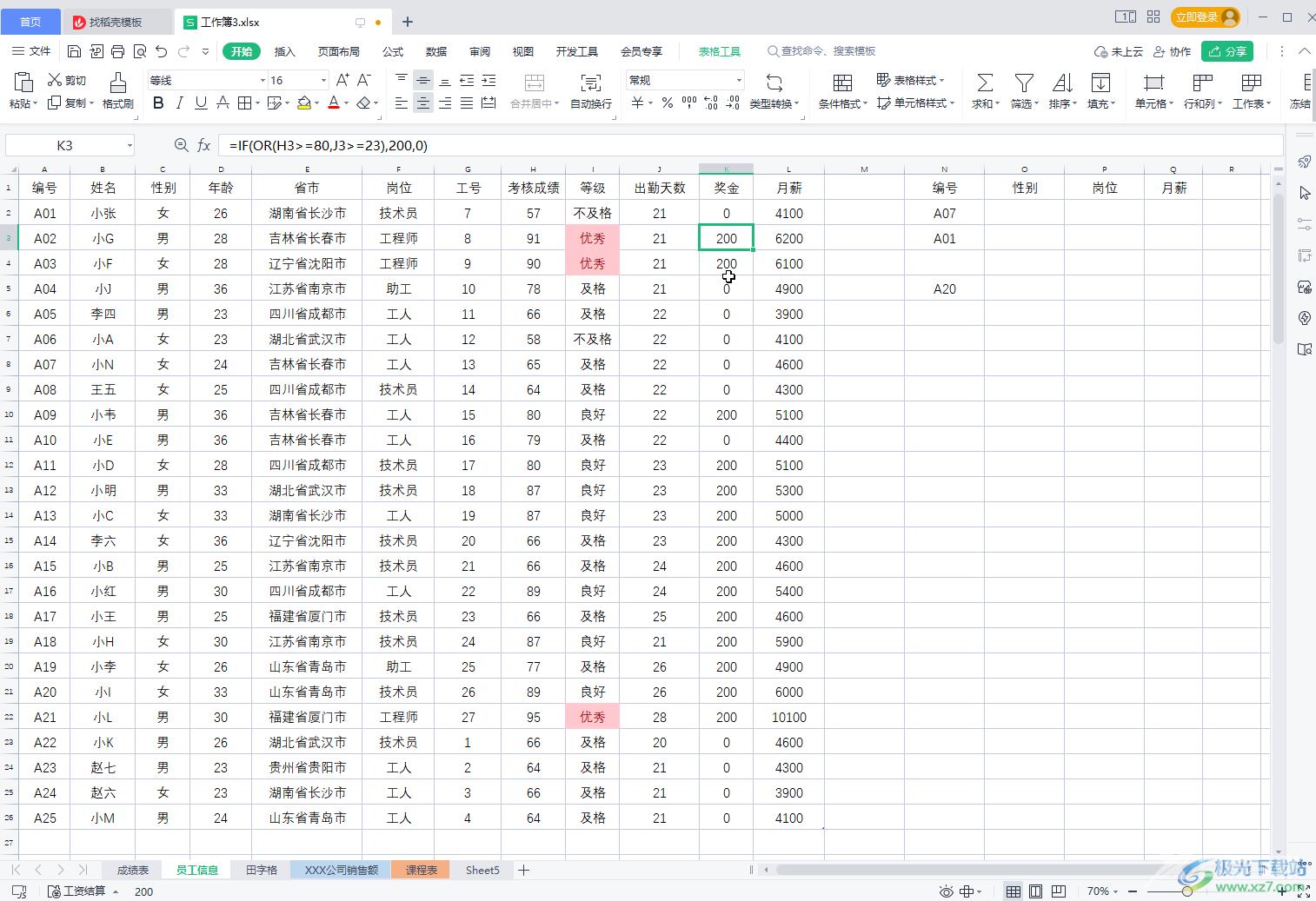
第二步:按Ctrl+F键,或者点击“开始”选项卡中的“查找”按钮,在子选项中继续点击“查找”;
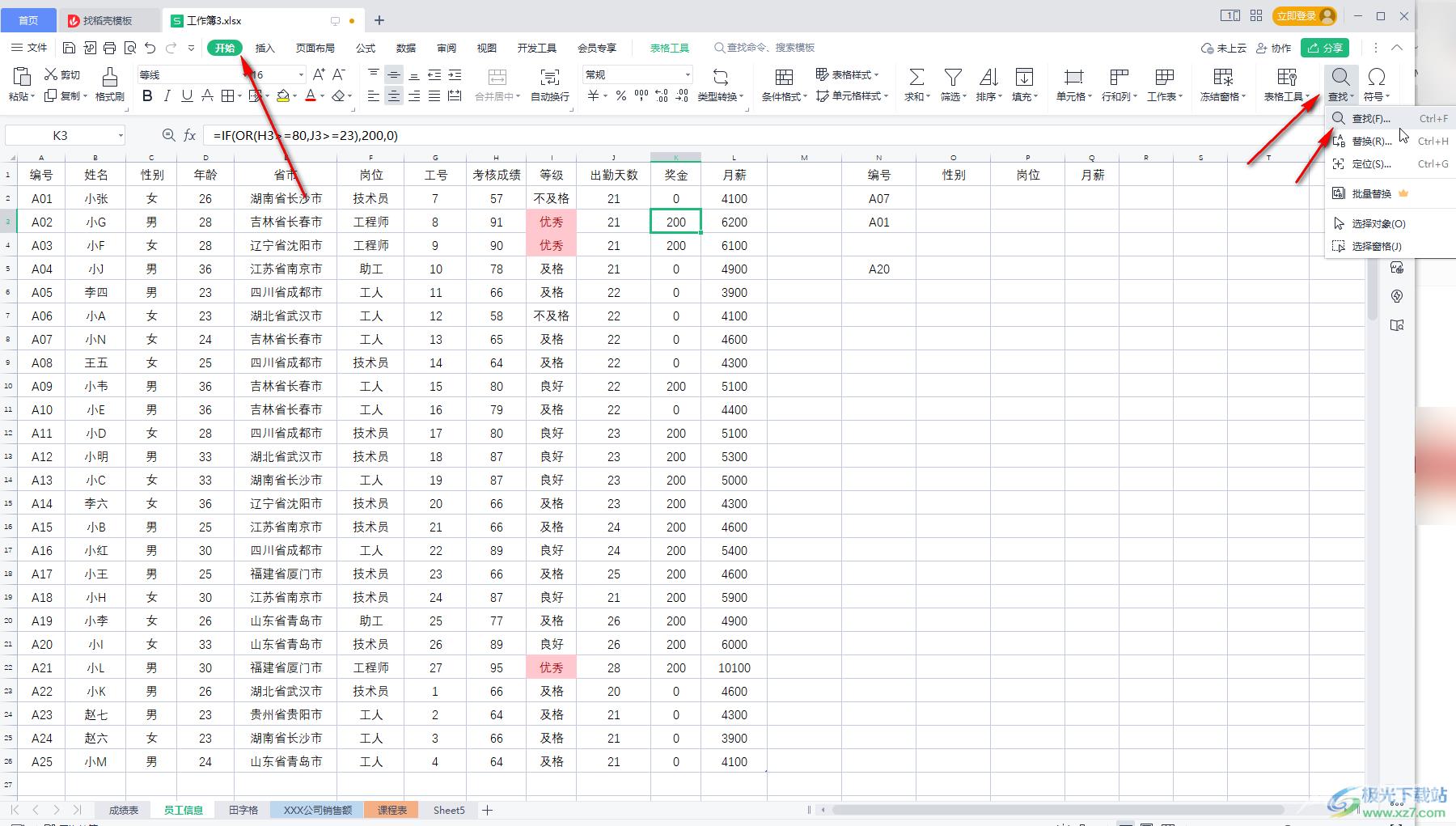
第三步:在打开的窗口中输入需要查找的内容,点击“选项”按钮展开更多选项;
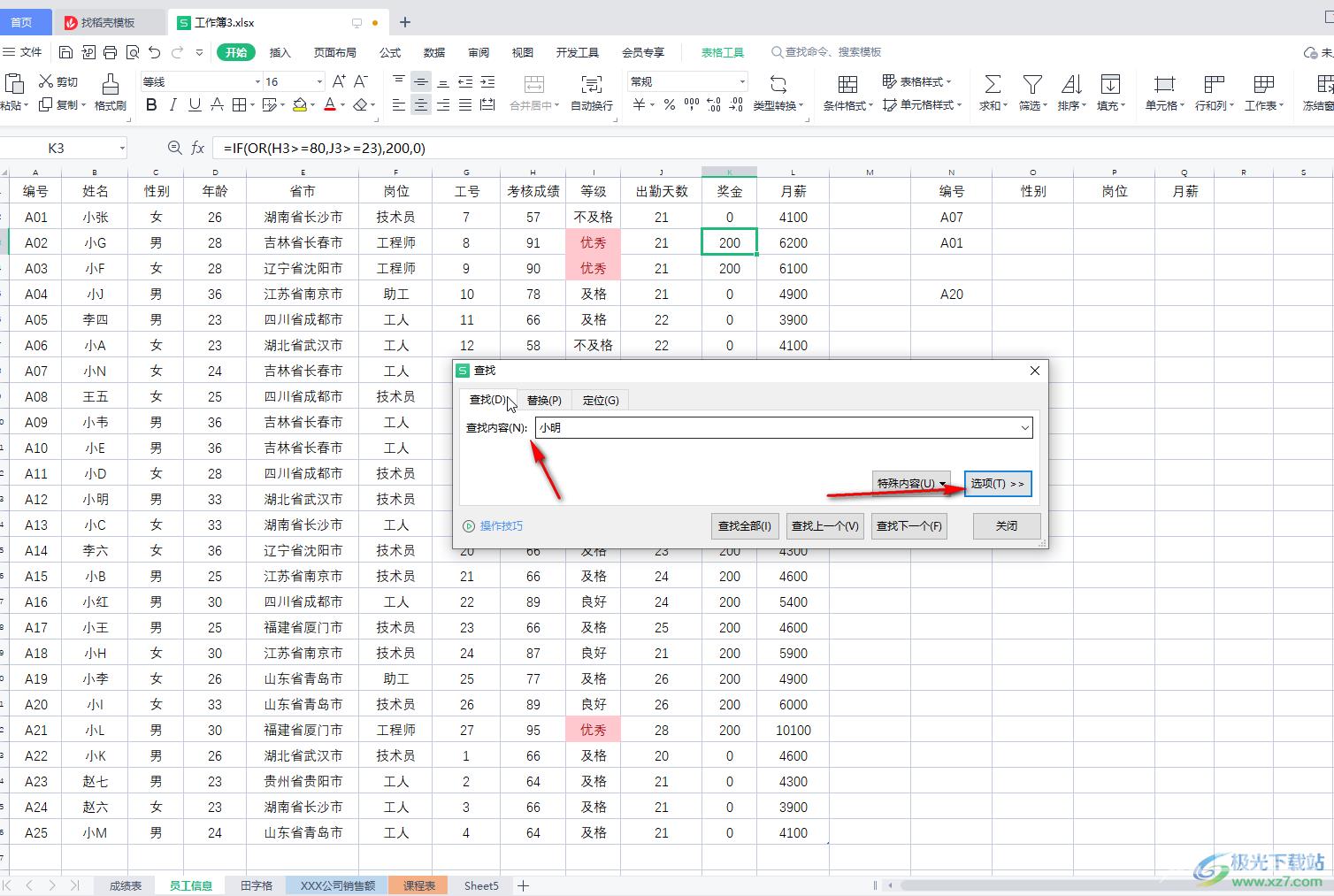
第四步:可以根据需要设置查找范围等等,然后点击“查找全部”;
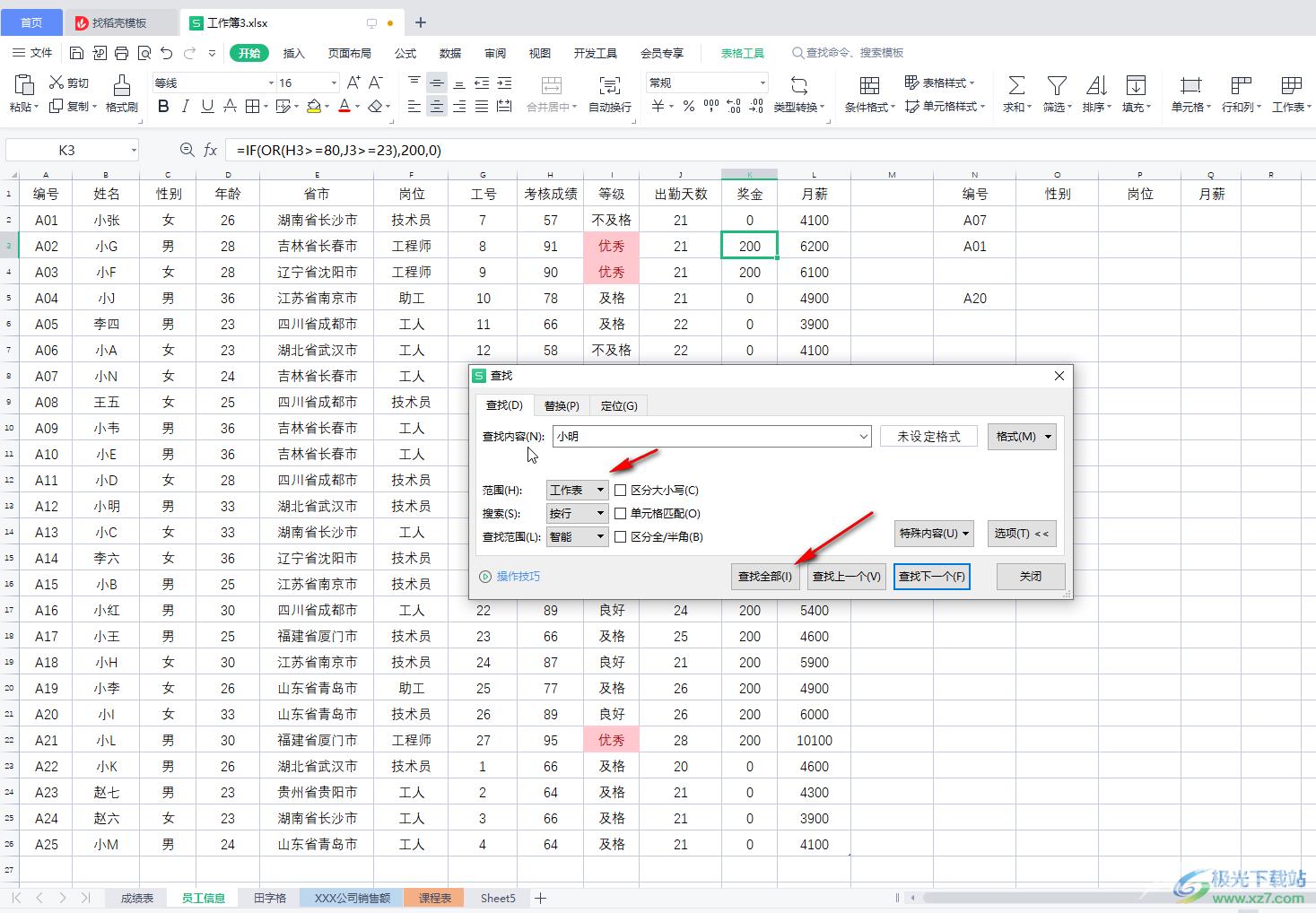
第五步:可以看到成功查找到指定内容了,自动选中了相应单元格。
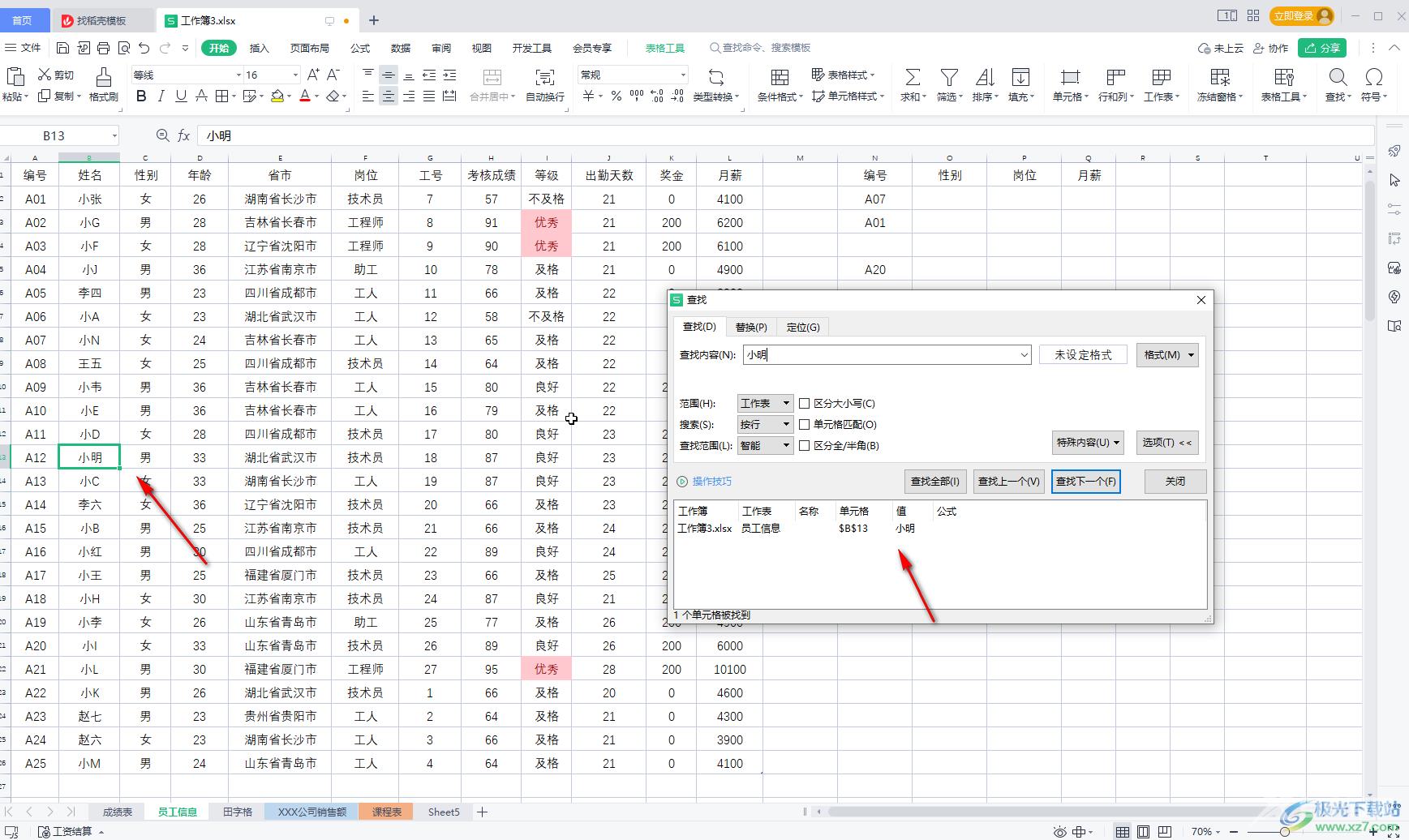
以上就是电脑版WPS表格中快速查找指定数据内容的方法教程的全部内容了。在“查找”窗口我们还可以点击“特殊内容”后设置查找任意单个字符或者任意多个字符等等。
